Irgendwann kann es jeden treffen: Der Druck des Startschalters löst keine Reaktion am Mac aus. Er bleibt stumm, der Bildschirm schwarz. Eventuell versucht der Mac auch zu starten, friert aber nach kurzer Zeit ein. Mögliche Ursache: ein Problem mit dem Betriebssystem oder gar mit der Festplatte. Für ersteren Fall gibt es meist eine einfache Lösung: den Start von einem anderen Betriebssystem. Dies kann auf der Installations-DVD liegen, wenn Sie maximal OS X 10.6 (Snow Leopard) verwenden, oder auf der Startfestplatte als versteckte Notfall-Partition. Solch eine richtet das OS X seit der Version 10.7 (Lion) unsichtbar auf jedem Mac ein. Legen Sie etwa eine Betriebssystem-DVD in das Laufwerk, starten Sie den Mac, und halten Sie die Taste [C] gedrückt. Nun sollte der Mac von der DVD starten. Ist das geschehen, überprüfen Sie das eingebaute Laufwerk mit dem Festplatten-Dienstprogramm, und lassen Sie dieses, wenn möglich, gefundene Fehler reparieren. Bei einem aktuellen Betriebssystem halten Sie während des Startvorgangs die Tastenkombination [cmd] [R] gedrückt. Dann startet der Mac im Wiederherstellungsmodus vom Notfall-System. Auch hier steht Ihnen das Festplatten-Dienstprogramm zur Verfügung. Ebenso können Sie im Notfall mit dessen Hilfe, wie auch beim Start von DVD, gesicherte Daten eines Backups auf die Festplatte zurückspielen.
Mehr Apple-Wissen für dich.
Mac Life+ ist die digitale Abo-Flatrate mit exklusiven, unabhängigen Tests, Tipps und Ratgebern für alle Apple-Anwenderinnen und Anwender - ganz egal ob neu mit dabei oder Profi!
Mac Life+ beinhaltet
- Zugriff auf alle Online-Inhalte von Mac Life+
- alle digitalen Ausgaben der Mac Life, unserer Sonderhefte und Fachbücher im Zugriff
- exklusive Tests, Artikel und Hintergründe vorab lesen
- maclife.de ohne Werbebanner lesen
- Satte Rabatte: Mac, iPhone und iPad sowie Zubehör bis zu 15 Prozent günstiger kaufen!
✔ SOFORT gratis und ohne Risiko testen: Der erste Monat ist kostenlos, danach nur 6,99 Euro/Monat.
✔ Im Jahresabo noch günstiger! Wenn du direkt für ein ganzes Jahr abonnierst, bezahlst du sogar nur 4,99 Euro pro Monat.
Ohne DVD-Laufwerk
Beide beschriebenen Möglichkeiten funktionieren aber nur, wenn das Startlaufwerk noch reagiert und nicht selbst beschädigt ist. Besitzen Sie keine DVD oder verwenden einen Mac ohne optisches Laufwerk, etwa ein MacBook Air, bleibt nur die Möglichkeit, von einem anderen Medium zu starten. Macs, die nach Einführung von OS X 10.7 hergestellt wurden, können Sie mit einer internetbasierten OS- X-Version starten. Diese liegt auf Apples Servern. Der nötige Ladevorgang kann jedoch relativ lange dauern und ist auch nur mit Zugriff auf das Internet möglich. Eine Alternative ist eine Festplatte mit installiertem Betriebssystem oder einem Notfall- System. Steht das nicht zur Verfügung, bleibt noch ein Notfall-System auf einem USB-Stick.
Vorteil USB-Stick
Die USB-Variante hat einige Vorteile: Sie ist schnell erstellt, braucht kaum Platz und ist deshalb auch unterwegs ein praktischer Helfer in der Not. Zudem ist diese Lösung nicht teuer. Sie benötigen lediglich einen mindestens vier Gigabyte großen USB-Stick, für den Sie kaum mehr als fünf Euro einplanen müssen. Diesen verwandelt das kostenlose Apple-Programm „Wiederherstellungsvolume-Assistent“ mit wenigen Mausklicks in einen Notfall-Stick. Lassen Sie sich von dem vom Assistenten erwähnten Lion- System nicht irritieren. Der Assistent funktioniert auch, wenn Sie eine andere Systemversion verwenden. Von einem USB-Stick startet der Mac genauso wie von einem Notfall-System auf der Festplatte, also mit der Tastenkombination [cmd][R]. Wie Sie einen USB-Stick einrichten und im Notfall damit die Festplatte überprüfen, zeigt ein Workshop auf der folgenden Seite.
Backup und Neu-Installation
Sollte sich die interne Festplatte als unrettbar beschädigt erweisen, spielen Sie mithilfe des Sticks, wie auch bei den oben beschriebenen Lösungen, Ihre gesicherten Daten auf ein neu einzubauendes Laufwerk zurück. Das klappt auch dann, wenn Ihnen keine Installations-DVD oder -Datei zur Verfügung steht. In diesem Fall lädt das Notfall-System das Betriebssystem direkt aus dem Mac App Store herunter. Voraussetzung dafür ist selbstredend ein Zugang zum Internet. Sämtliche Daten Ihrer Festplatte bleiben jedoch verschollen. Sehr ärgerlich! Haben Sie jedoch vorgesorgt und regelmäßig Ihre Daten gesichert, zum Beispiel mit Time Machine, können Sie solchen Problemen entspannt begegnen. Dann sind lediglich ein wenig Zeit und einige Mausklicks nötig, damit Sie genau dort weiterarbeiten können, wo Sie aufgehört haben.
Wiederherstellungsvolume-Assistent
Apples kostenloser Assistent verwandelt mit wenigen Klicks einen Standard-USB-Stick in ein Notfall-Laufwerk, von dem Ihr Mac starten, Ihre Festplatte überprüfen und gegebenenfalls reparieren kann. Hier geht’s zum Download: support.apple.com/kb/DL1433
Text: Peter Reelfs

1. Installieren Laden Sie den Wiederherstellungsvolume-Assistent von Apples Support-Webseite herunter. Starten Sie das Programm, und akzeptieren Sie auf Wunsch die Bedingungen.

2. USB-Stick vorbereiten Wählen Sie unter den angezeigten Laufwerken den USB-Stick aus. Sichern Sie gegebenenfalls darauf gespeicherte Daten, da der Assistent diese komplett löschen wird.

3. System überspielen Nun kopiert der Assistent das Notfall-System Block für Block auf den USB-Stick. Keine Angst: Der Assistent funktioniert auch, wenn Sie eine andere Systemversion verwenden.

4. Daten prüfen Abschließend überprüft der Assistent zur Sicherheit noch einmal den Speicher und die kopierten Daten. Hat er das erfolgreich abgeschlossen, ist Ihr Notfall-Stick fertig.

5. Unsichtbares Laufwerk Nach dem Beenden des Assistenten zeigt der Finder den USBStick nicht mehr als Laufwerk auf dem Schreibtisch an. Das ist normal und kein Grund zur Sorge.

6. Notfall-Stick auswählen Sie sollten den Stick dennoch testen und davon starten. Halten Sie dazu beim Start die Tasten [cmd][R] gedrückt, wählen Sie das Notfall-System, und drücken Sie [Eingabe].

7. Festplattendienstprogramm Das Notfall-System startet mit dem Programm „OS X Dienstprogramme“. Um eine Festplatte zu überprüfen und zu reparieren, wählen Sie das Festplatten-Dienstprogramm.

8. Laufwerk überprüfen Mit dem Festplatten-Dienstprogramm können Sie die Festplatte (Volume) und das Betriebssystem nach Fehlern absuchen und im Idealfall auch reparieren.

9. Backup oder Neu-Installation Bleibt die Reparatur im Notfall ergebnislos, kopieren Sie mithilfe des Dienstprogramms Daten eines Backups auf eine neue Festplatte oder installieren OS X neu.
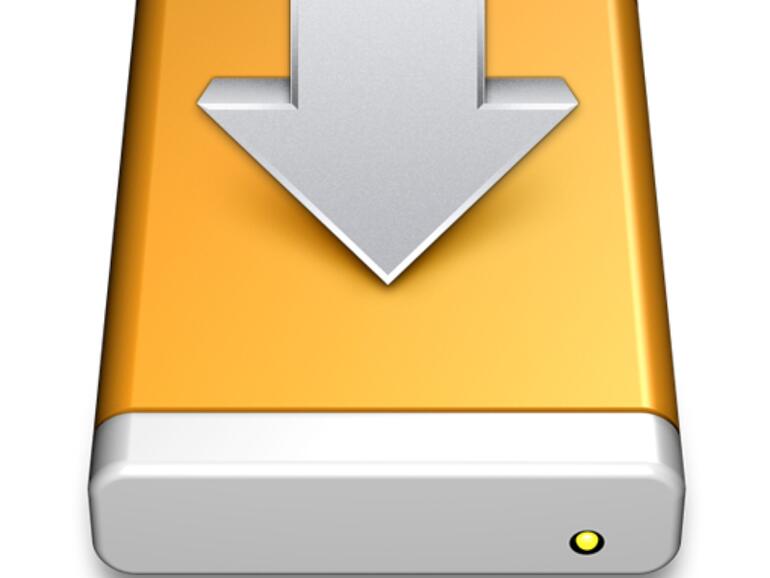
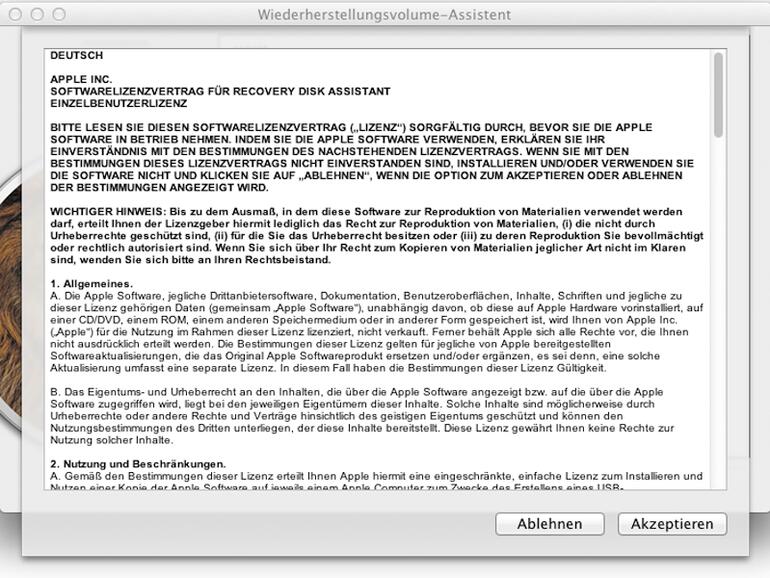
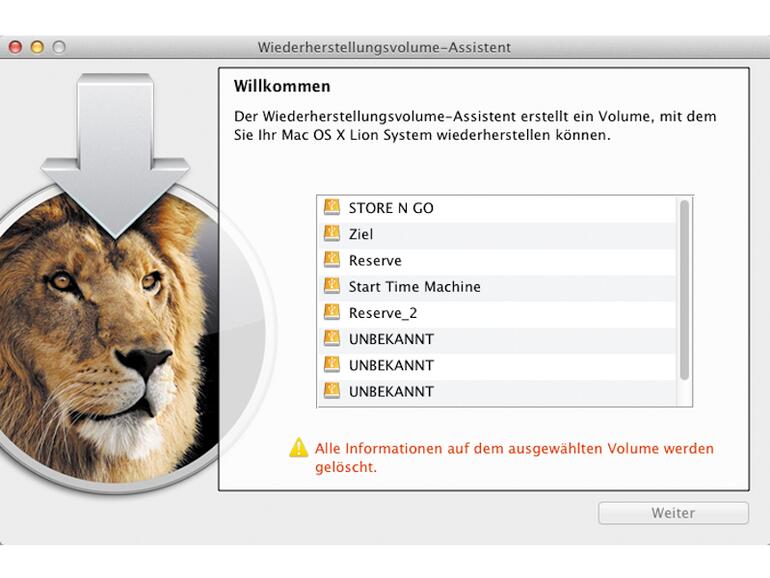
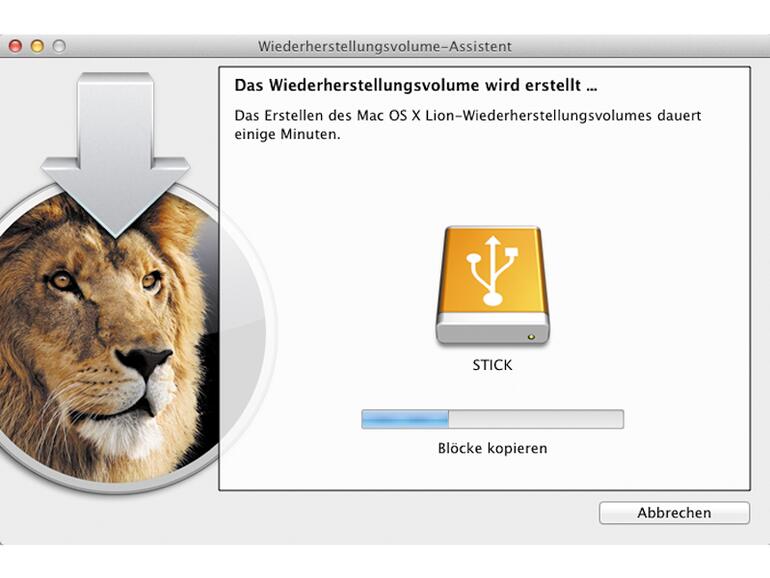
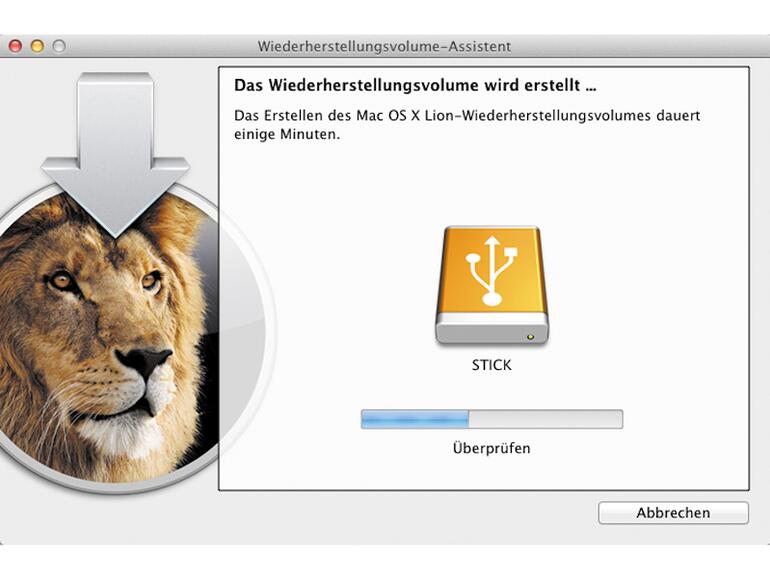
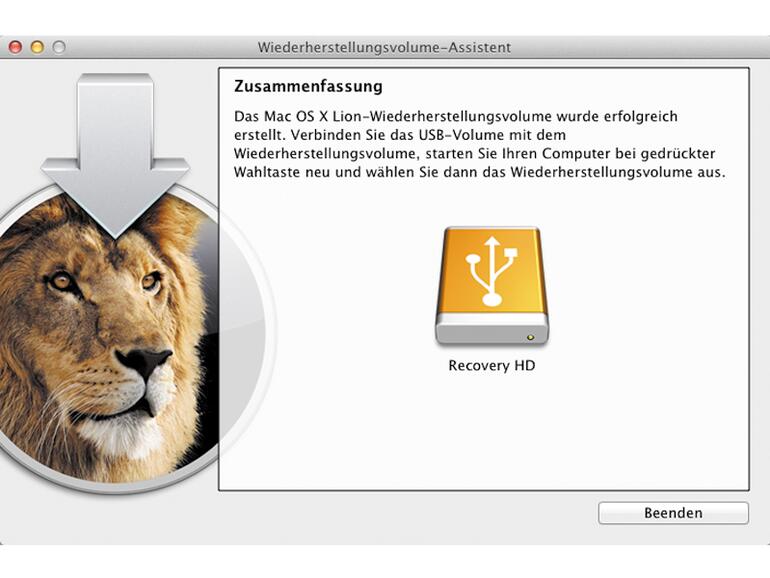
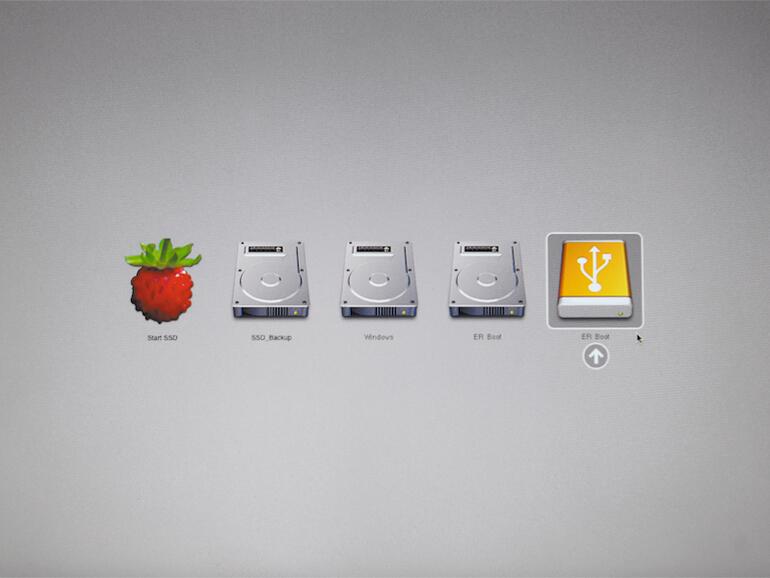
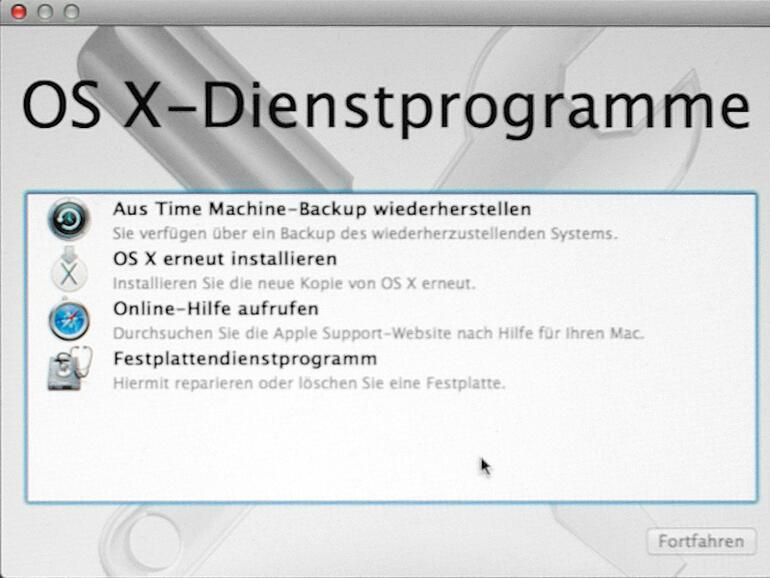
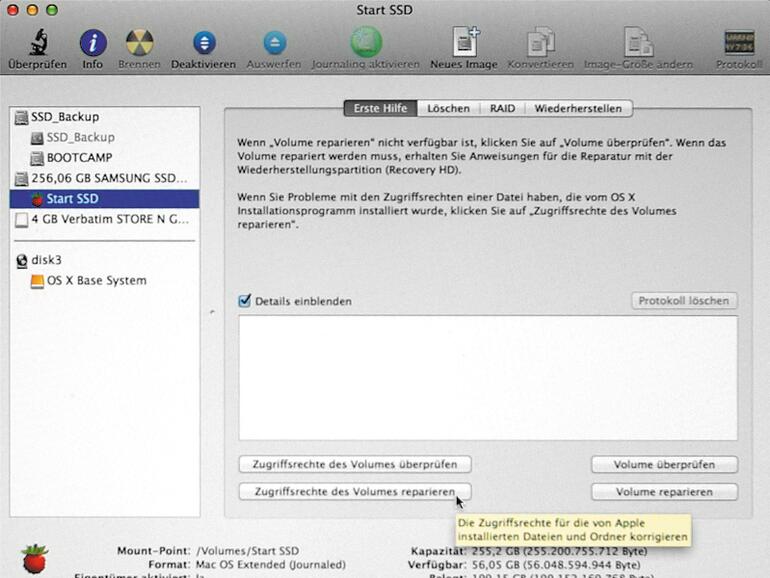
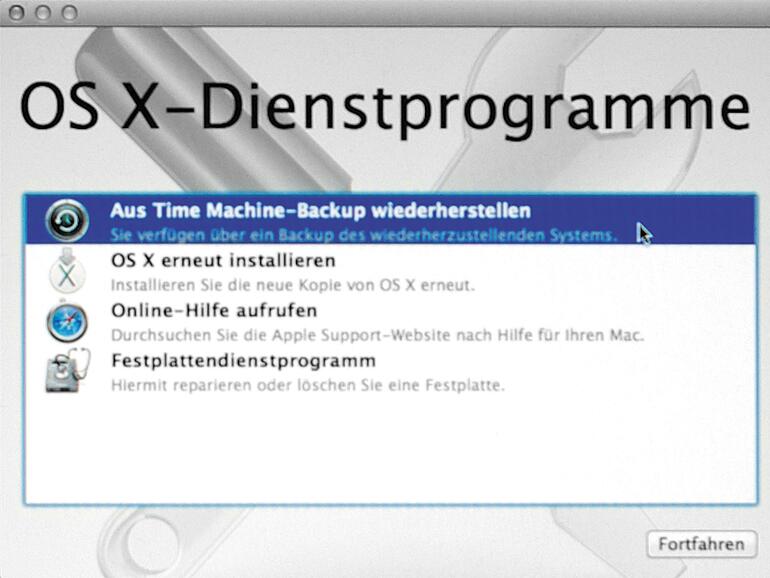







Diskutiere mit!
Hier kannst du den Artikel "So geht's: Notfall-Stick für den Mac erstellen" kommentieren. Melde dich einfach mit deinem maclife.de-Account an oder fülle die unten stehenden Felder aus.
Habt Ihr Euch mal angesehen über was Ihr Schreibt? Erschienen am: 08.08.2011
Oder betreibt Ihr Oldtimerpflege? Dann schreibt das auch!
Notfall-Stick für Mavericks:
sudo /Applications/Install\ OS\ X\ Mavericks.app/Contents/Resources/createinstallmedia --volume /Volumes/MEDIUM --applicationpath /Applications/Install\ OS\ X\ Mavericks.app --nointeraction
Dabei ist MEDIUM durch den Naben des Sticks zu ersetzen.
Und die original Mavericks Installationsdatei muß im Ordner Programme liegen.
(Ich habe hier einen USB-3 ADATA N005, der funktioniert absolut nicht als Startmedium. Andere viel billigere USB-2 funktionieren einwandfrei.)
Wahrscheinlich haben die vollpfosten einfach ein altes Artikel genommen und diesen versucht mit aktuellen Daten aufzuhübschen - echt schwache Berichterstattung.
Aber natürlich sind alle MacUser Großkotzverdiener und vermüllen mit den ausgedienten Geräten des letzten Jahres die Gegend.
Schenk mir doch dein altes MBP von 2013! Ich hab hier 10.6.8 und könnt heulen, weil Sonys OEM Bildbearbeitung 10.7 haben will, dass auf dem MacBook 13" von 2007 auch mit 2GB Ram nicht schnell/ stabil genug laufen soll.
Könnte sich jmd von den Vollprofis vorstellen, für WEN die Red. schreibt?
Danke..